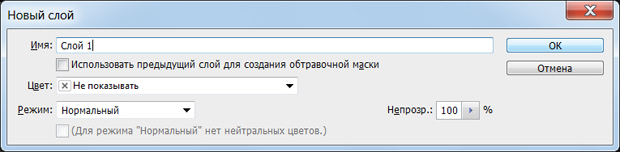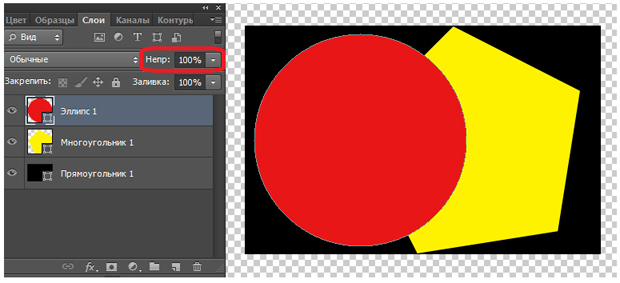Работаем со слоями
Теперь нарисуйте прямоугольник. Затем, выполните команду Слой-Новый-Слой ( рис. 10.4), нарисуйте окружность и закрасьте ее.
И, наконец, создайте еще один слой, а в нем - закрашенный многоугольник. Вот что получилось ( рис. 10.5). Как видим, в самом верхнем слое "пачки слоев" расположен многоугольник.
На палитре Слои вы всегда можете изменить порядок следования слоев, перетащив, например, верхний слой под нижний. Для этого нужно захватить слой (установить на него курсор, нажать и удерживать левую кнопку мыши), перетащить его к новому месту локализации и отпустить кнопку мыши. Так, на рис. 10.6 мы перетащили слой с кругом в верхнюю часть стопки слоев - вид результирующей картинки изменился соответственно.
В этом рисунке обратите внимание на ползунок Непр. 100%. Если верхний слой в стопке слоев делать полупрозрачным (двигая ползунок Непрозрачность), то этим приемом несложно создавать различные художественные коллажи ( рис. 10.7).
Если вы разобрались с тем, что такое слои, то принцип создания таких коллажей также должен быть вам понятен ( рис. 10.8).